Maxwell基础教程仿真实例.docx
《Maxwell基础教程仿真实例.docx》由会员分享,可在线阅读,更多相关《Maxwell基础教程仿真实例.docx(81页珍藏版)》请在冰点文库上搜索。
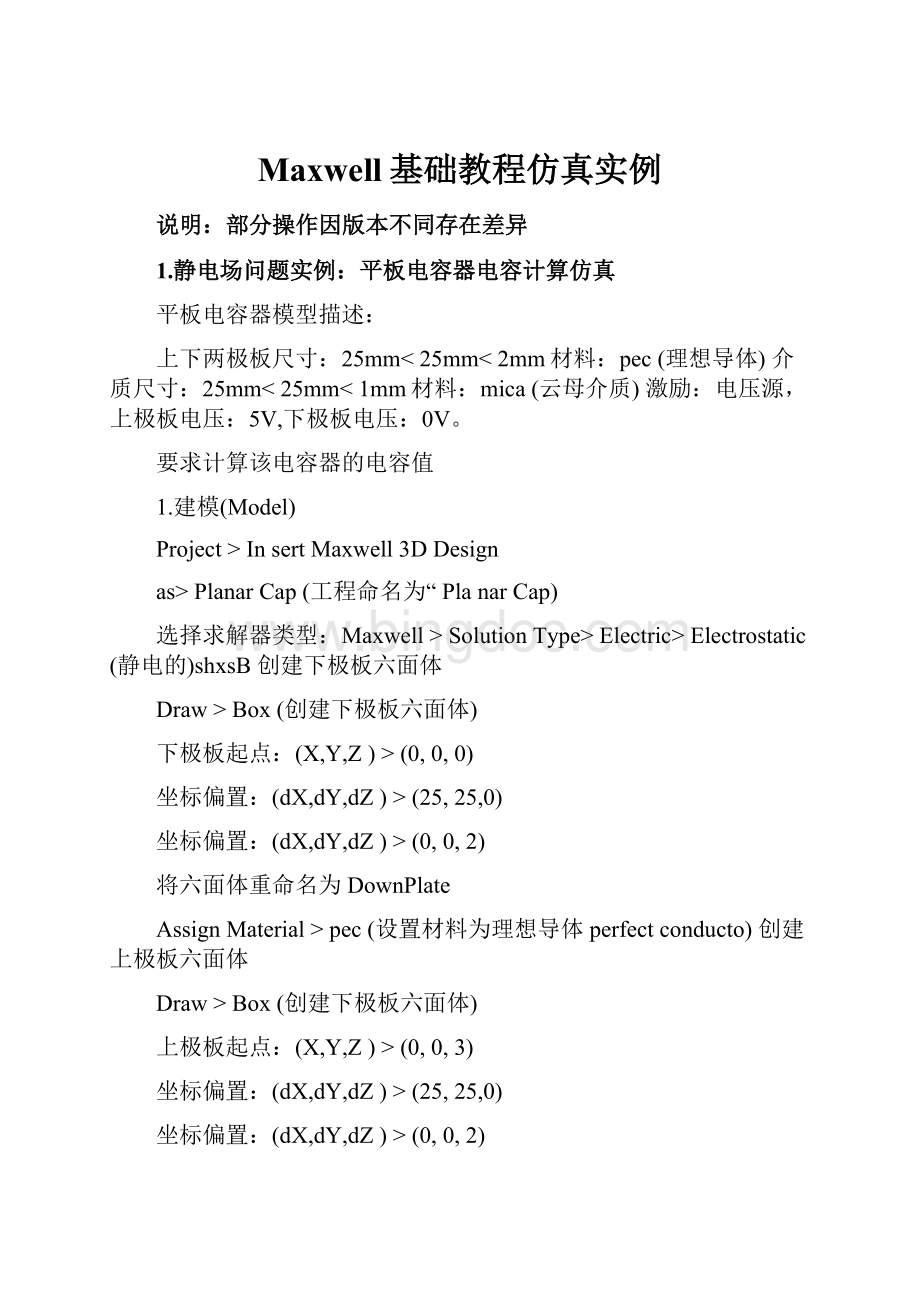
Maxwell基础教程仿真实例
说明:
部分操作因版本不同存在差异
1.静电场问题实例:
平板电容器电容计算仿真
平板电容器模型描述:
上下两极板尺寸:
25mm<25mm<2mm材料:
pec(理想导体)介质尺寸:
25mm<25mm<1mm材料:
mica(云母介质)激励:
电压源,上极板电压:
5V,下极板电压:
0V。
要求计算该电容器的电容值
1.建模(Model)
Project>InsertMaxwell3DDesign
as>PlanarCap(工程命名为“PlanarCap)
选择求解器类型:
Maxwell>SolutionType>Electric>Electrostatic(静电的)shxsB创建下极板六面体
Draw>Box(创建下极板六面体)
下极板起点:
(X,Y,Z)>(0,0,0)
坐标偏置:
(dX,dY,dZ)>(25,25,0)
坐标偏置:
(dX,dY,dZ)>(0,0,2)
将六面体重命名为DownPlate
AssignMaterial>pec(设置材料为理想导体perfectconducto)创建上极板六面体
Draw>Box(创建下极板六面体)
上极板起点:
(X,Y,Z)>(0,0,3)
坐标偏置:
(dX,dY,dZ)>(25,25,0)
坐标偏置:
(dX,dY,dZ)>(0,0,2)
将六面体重命名为UpPlate
AssignMaterial>pec(设置材料为理想导体perfectconducto)
创建中间的介质六面体
Draw>Box(创建下极板六面体)
介质板起点:
(X,Y,Z)>(0,0,2)
坐标偏置:
(dX,dY,dZ)>(25,25,0)
坐标偏置:
(dX,dY,dZ)>(0,0,1)
将六面体重命名为medium
AssignMaterial>mica(设置材料为云母mica,也可以根据实际情况设置新材料)创建计算区域(Region)
PaddingPercentage0%忽略电场的边缘效应(fringingeffect)
电容器中电场分布的边缘效应
2.设置激励(AssignExcitation)
选中上极板UpPlate.
Maxwell3D>Excitations>Assign(计划,分配)>Voltage>5VG7Sjj。
选中下极板DownPlate,
Maxwell3D>Excitations>Assign>Voltage>0V
3.设置计算参数(AssignExecutiveParamete)
Maxwell3D>Parameters>Assign>Matrix(矩阵)>Voltage1,Voltage2Y8Rps
4.设置自适应计算参数(CreateAnalysisSetup
Maxwell3D>AnalysisSetup>AddSolutionSetup
最大迭代次数:
Maximumnumberofpasses>10
误差要求:
PercentError>1%
每次迭代加密剖分单元比例:
RefinementperPass>50%5.Check&Run
6.查看结果
Maxwell3D>Reselts>Solutiondata>Matrix电容值:
31.543pF
tLwi」
■S屈」
£Ql■■白■3』
B⑴嗣A咖3壬oiaBc+eaaLitlElittI
5CKHM亡43
*4饷非*
1.的尿£3
*町伽网
牛帕M白工49
■収
*帖巧■曲9
2.恒定电场问题实例:
导体中的电流仿真
恒定电场:
导体中,以恒定速度运动的电荷产生的电场称为恒定电场,或恒定电流场
(DCconduction(传导))hE2TG
恒定电场的源:
(1)VoltageExcitation,导体不同面上的电压
(2)CurrentExcitations,施加在导体表面的电流
(3)Sink(汇),一种吸收电流的设置,确保每个导体流入的电流等于流出的电流。
只有在不使用VoltageExcitation时,才用Sink。
保证J0xkj2k。
DCconduction求解器:
不计算导体外的电场,计算时,不考虑材料的介电常数参数。
例:
绘出如下图所示导体结构中的电流流向图
a
1.建模(Model)
Project>InsertMaxwell3DDesign
as>PlanarCap(工程命名为“DCConduction”)
选择求解器类型:
Maxwell>SolutionType>Electric>DCConductionsWRc。
创建导体Conductor
Draw>Box
起点:
(X,Y,Z)>(1,-0.6,0)
坐标偏置:
(dX,dY,dZ)>(1,0.2,0.2)
将六面体重命名为Conductor
AssignMaterial>Copper(设置材料为铜)
创建另3个并列的导体
SelectConductor
Edit>Duplicate(重复)>AlongLine(沿线复制)
输入line矢量的第1个点:
(0,0,0)
输入line矢量的第2个点:
(0,0.4,0)
输入复制总数:
4(包括原导体)
创建导体Conductor_4
Draw>Box
起点:
(X,Y,Z)>(0.8,-1,0)
坐标偏置:
(dX,dY,dZ)>(0.2,220.2)
将六面体重命名为Conductor_4
AssignMaterial>Copper(设置材料为铜)
创建导体Conductor_5
Draw>Box
起点:
(X,Y,Z)>(0.8,-0.4,0)
坐标偏置:
(dX,dY,dZ)>(-1.2,0.2,0.2)
将六面体重命名为Conductor_5
AssignMaterial>Copper(设置材料为铜)
创建导体Conductor_6
SelectConductor_5
Edit>DupIicate>Mirror(镜像复制)
输入对称镜像平面法向量在平面中的第1点坐标:
(0,0,0)输入对称镜像平面法向量在平面外的第2点坐标:
(0,1,0)上述设置表示镜像平面为XOZ平面
将六面体重命名为Conductor_6
创建导体Conductor_7
Draw>Box
起点:
(X,Y,Z)>(-0.4,0.6,0)
坐标偏置:
(dX,dY,dZ)>(-0.4,-1.2,0.2)
将六面体重命名为Conductor_sink
AssignMaterial>Copper(设置材料为铜)
创建计算区域(Region)
PaddingPercentage10%
2.设置激励(AssignExcitation)
按f,将体选择改为面选择
2.1设置电流注入源
选中如下图所示6个面
Maxwell3D>Excitations>Assign>Current>1A
Maxwell在上述6个面上产生6个输入电流激励源
2.2设置电流汇(CurrentSink)
选中Current_sink导体的下列2侧面
Maxwell3D>Excitations>Assign>Sink
3.设置剖分操作(AssignMeshOperations
选中所有物体,Ctrl+A
Maxwell3D>Meshoperations>Assign>InsideSelection>LengthBase^byb。
不选Restrictlengthofelements
选中Restrictthenumberofelements
输入maximumnumberofelements10000(设置剖分单元的最大数量)
ElcurntLengthDa-sedReflEueaciit
-Lsn^h卅
iriit^trCtLcingihci匚omenti厂
MdMrrLfnLcnjlhcfxlcricnt?
:
In~□
harbercfElpncnb
thehufrbe-ofElememsP
MiHinum■^u(nb«rolEsmantr
|llOCO
DK
4.设置自适应计算参数(CreateAnalysisSetupMaxwell3D>AnalysisSetup>AddSolutionSetupDefault
5.Check&Run6.后处理
绘出导体中的电流流向图选中所有导体
Maxwell3D>Fields>Fields>J>JVector
调节矢量箭头尺寸
IftC-enadtartidnjluv^l1
LDC-cDnd[ic:
li气pplq^v--
厂Lute
140.1
'la■d・r
3.恒定磁场问题实例:
恒定磁场力矩计算
计算如下图所示永磁体模块在线圈磁场中所受力矩。
Coil
Current
1.建模(Model)
Project>InsertMaxwell3DDesign
as>Magnetostatic(静磁)(工程命名为“Magnetostatic)
选择求解器类型:
Maxwell>SolutionType>Electric>MagnetostatiCMB9Ps创建线圈
Draw>RegularPolygon(创建线圈横截面)
中心点坐标:
(X,Y,Z)>(0,5,0)
设置截面半径:
(dX,dY,dZ)>(0.5,0,0)
截面多边形边数:
NumberofSegments:
12
将多边形重命名为Coil(线圈)
选中Coil
Draw>Sweep>AroundAxis(设置如下)
SweepAroundAxis
SweepQM3.
rYrz
Angledisvjeep-
牌D
peg
Draftangls'
P
二J
□raftlype-
|Rourtd
NumharaFB-Egment^.
1OK
1
Cancel1
AssignMaterial>copper(设置材料为铜)
创建永磁体模型
Draw>Box(创建下极板六面体)
起点:
(X,Y,Z)>(-3,-0.5,-0.5)
坐标偏置:
(dX,dY,dZ)>(6,1,1)
将六面体重命名为Magnet(磁铁)
AssignMaterial>NdFe35(设置材料为NdFe35铷铁硼材料)
抠Tift/EditVateri^l
V/dcla-tKk-aicnd
[CalizijlabPifur
II]匚涉《lI
设置磁体的磁化方向(X,Y,Z)>(1,0,0)(磁体沿x轴正方向磁化)
创建激励电流加载面(CreateSection
SelectCoil
Modeler>Surface>Section
Modeler>Boolean>SeparateBodies(分离两Section面)删除1个截面
Select1个截面,Del
将剩下的1个截面重命名为“SectionT
旋转线圈和激励电流加载面
选中Coil和Section1
Rotate
AnglE.
OK
Cancel
创建计算区域(Region)
Draw>Region
PaddingPercentage100%
2.设置激励(AssignExcitation)选中线圈截面:
Section1
Maxwell3D>Excitations>Assign>Current
Name:
Current1
Value:
100
Type:
Stranded(链)
3.设置计算参数(AssignExecutiveParamete)选中Magnet
Maxwell3D>Parameters>Assign>TorqueName:
Torque1
Type:
Virtual
Axis:
Global:
:
Z,Positive
4.设置自适应计算参数(CreateAnalysisSetup
Maxwell3D>AnalysisSetup>AddSolutionSetup
最大迭代次数:
Maximumnumberofpasses:
15
误差要求:
PercentError:
1%
每次迭代加密剖分单元比例:
RefinementperPass:
30%5.Check&Run6.查看结果
Maxwell3D>Reselts>Solutiondata>Torque力矩:
-2.9288E-005(N•m)
XOY平面磁场强度幅值分布图
AIILllbh'libem^llrIiLEJa®器二害律■二咒一席雷囂豐駕EjjZE
III-JptL'-JJL1In-rb
H:
和•宀
•-□-t.II-n.■L—
XOY平面磁场强度方向矢量图
hij
F
SL-EZp-M
、I-w0
i
I「二■卜詡h
Ii—p牙,i
I乓.認
I■yg
II1Si:
?
fcrWL
Ih厂怜
I、.代-IaVl
'.•二k,"卜
1.71.G
a.HTUb-HI
4.参数扫描问题实例:
恒定磁场力矩计算计算如下图所示铁块所受线圈磁场的作用力。
要求对线圈中的电流和铁块的高度做参数扫描,计算不同设置值时,作用力的大小。
1.建模(Model)
Project>InsertMaxwell3DDesign
as>Parametric(工程命名为“Parametric”)
选择求解器类型:
Maxwell>SolutionType>Magnetostatic
创建线圈
Draw>RegularPolyhedron(创建多边形柱体1)
CenterPosition(中心点坐标):
(X,Y,Z)>(0,0,0)mm
StartPosition(起点坐标):
(X,Y,Z)>(1.25,0,0)mmAxis(对称轴):
Z
Height(柱体高度):
0.8mm
多边形边数:
NumberofSegments:
36将多边形重命名为Polyhedron1选中Polyhedron1(创建多边形柱体2)
CTRL_C,CTRL_V
修改相关设置
CenterPosition(中心点坐标):
(X,Y,Z)>(0,0,0)mm
StartPosition(起点坐标):
(X,Y,Z)>(1,0,0)mm
Axis(对称轴):
Z
Height(柱体高度):
0.8mm
Polyhedron2
多边形边数:
NumberofSegments:
36将多边形重命名为
创建线圈
Polyhedron2
>Boolean>Subtract(减去)
选中Polyhedron1.Modeler(建模)
BlankPark:
Polyhedron1
ToolPark:
Polyhedron2将Polyhedron1重命名为Coil
AssignMaterial>copper(设置材料为铜)
创建铁块模型
Draw>Box
任意创建一个6面体尺寸参数设置如下:
注意:
ZSize参数的值为:
“SlugHeight”
Mane
Conrr.sndCocftfnaltS卿V-nPjbilOll
XSiievSk«
ZSkie
;\/alua
CrtjyieBoMjlotwl
05,.专杰』
SiuflHeight
liLilt]EvaualBd'Value[DeacriltGn
inn'■C5iiiifii.-Cl5inm.ainullmmIrrm
mmimn
imn
厂ShowIiddsn
MdVariable
Name[siugHeight
Definevariablevaluewithunrts:
"1mm"
OK
<•LoCL?
.!
vJi'Inail_:
Cancel
将六面体重命名为Slug
AssignMaterial>iron(设置材料为iron)
创建计算区域(Region)
Draw>Region
PaddingPercentage200%
创建激励电流加载面(CreateSection)
SelectCoil
Modeler>Surface>Section
SectionPlane:
YZ平面
Modeler>Boolean>SeparateBodies(分离两Section面)
删除1个截面
Select1个截面,Del
将剩下的1个截面重命名为“SectionT
2.设置激励(AssignExcitation)
选中线圈截面:
Section1
Maxwell3D>Excitations>Assign>Current
CiirTftTitEirritat1rn
General|Defaults|
Kant:
ICurreiktl
V*luc:
lAmpTumz
Type:
rS^lid凱遷
■■■■'■!
!
■—■—lIlH
Direction
UseDefaults
确定I取冷II
Value:
AmpTurns
Type:
Stranded(线形激励电流)
AddVariable
Name|AinpTurns
Definevariablevaluewithunits:
"1mm"
LocalVariable
3.设置计算参数(AssignExecutiveParamete)选中Slug(弹头)
Maxwell3D>Parameters>Assign>Force
Name:
Force1
Type:
Virtual
4.设置自适应计算参数(CreateAnalysisSetup
Maxwell3D>AnalysisSetup>AddSolutionSetup
最大迭代次数:
Maximumnumberofpasses:
5
误差要求:
PercentError:
1%
每次迭代加密剖分单元比例:
RefinementperPass:
30%
5.创建参数扫描设置
Maxwell3D>OptimetricsAnalysis>AddParametric点击Add,创建扫描参数
variable选择:
SlugHeight
linearstep
Start=1,Stop=2,Step二0.5
点击Add>>按键
将SlugHeight的扫描设置添加到右边空白栏
variable选择:
AmpTurns(设置安匝数的扫描)linearstep
Start=100,Stop=200,Step=50
点击Add>>按键
将AmpTurns的扫描设置添加到右边空白栏
点击OK.
aad/BditSweep区)
V■勿希IrIAucTums二J
FSinglevalue
VaiaWc
Coiiripl
Slughei^t
AripTurn?
LinearSlepfroin1mrtoLinesSlepfremIOCto:
需Linealsteo广LinearcaLrt广D胆rtJurJ'广daa曲couil
CEwponartialCOUrtf
Add»1
1【冃I
Del此1
Start-|1E1
Etg丽[3
Siepr[so[1W
1JK1Cancel|
点击Calculations子菜单点击SetuPCalculations
lx
点击AddCalculations
ituupL■IL丄业丽心七;陀IFmauP-ac
I
Zv44p1"汕代ITibia
'^lurol「JculdjmIOpUoMI
^JCtgo-y!
OLrpil
Defdft
Setup1出现在SetupSweepAnalysiS菜单中点击Done在Options子菜单中
选中如下设置
臣SaveFieldsAndMesh
■■■
VjCopygeomelricaliyequivalentmeshes:
H■******■■■■■■■■■■■■*■■BM■■■■■■■■■■■■■MMB■■■
“SaveFieldandMesh”:
在每一步参数扫描计算后,保存相应的计
算场量和剖分信息,一般,系统为节约内存,默认不保存。
F6Uu2
“Copygeometricallyequivalentmeshes在下次计算中,可重复使用上次计算时未变形的模块的剖分数据。
一般来说,频率扫描时,不推荐使用该选项,因为Ansoft的剖分算法是与频率相关的。
8V6Y0O
5.Check
6•计算
在ProjectManager窗口
Optimetrics
右键点击ParametricSetup1选择Analyze
7.查看结果
右键点击ParametricSetup1选择ViewAnalysisResult
在ProjectManager窗口
右键点击CreateReport
胡—二團®
-TiT
尽"9+J1+i7^pport可IR叶Ed^iI肝fl+
匚BepQrt
-a:
.
<
DeleteAllKepcrtz
ReportTwifletfs
.roj